Обзор компьютера Teclast X22 Air — All in one
Пост опубликован в блогах iXBT.com, его автор не имеет отношения к редакции iXBT.com
Обзор интересного устройства — персонального компьютера, тип которого можно охарактеризовать как All in One ( все в одном). Одной из первых китайских компаний, которые начали производство таких компьютеров оказалась компания Teclast, известная всем по планшетам. Новинка получила название Teclast X22 Air и на поверку оказалась качественным продуктом, ни чем не уступающим по функциональности полноценным ПК. При этом все составляющие компьютера «спрятаны» в самом мониторе с встроенными динамиками. В базовой комплектации доступно 4 Gb оперативной памяти, установлен даже SSD диск. Все что нужно для использования — просто подключить клавиатуру с мышкой.
Компьютер идеально подходит для офисных задач, студентам или в качестве домашнего компьютера — мультимедийной станции. Благодаря мощному 4 ядерному процессору от Intel и скоростному SSD диску — любые задачи выполняются на нем мгновенно, даже простое использование интернет браузера приносит удовольствие. Геймерам и для профессионального видео монтажа он не подойдет, т.к встроенная видео карта не может похвастаться большой производительностью. Хотя старые игры 5 — 7 летней давности этот компьютер и потянет, в новые поиграть можно только если они не сложны в графике. К примеру World оf Tanks отлично «бегают» при full hd разрешении и минимальных настройках графики в районе 30 — 40 кадров в секунду. Это и не удивительно, ведь эта скромная видео карта в пух и прах рвет довольно популярный в последнее время на нетбуках и планшетах — Atom X5 Z8300. Все это будет в обзоре, сравним с разными платформами при разных задачах. Будем тестировать компьютер на быстродействие, производительность. Будем играть. Будем перегревать, пытаясь определить его предел. Проведем стресс тесты. Будем рендерить на нем видео.И конечно же будем разбирать и смотреть из чего он сделан, как можно проапгрейдить и допилить.
А начнем с самого важного, технических характеристик(мой вариант, т.к на сайте присутствуют неточности):
Экран: LED, 21,5 дюймов, 1920х1080 с углами обзора 178 градусов.
Процессор: Четырехъядерный Intel Celeron N3150 — до 2.08GHz
Графика: Интегрированная, Intel HD Graphics — Gen8LP
Оперативная память: 4Gb DDR3 (максимально поддерживаемый объем — 8Gb)
Память для хранения информации: mSATA SSD диск на 128 Gb, есть 2 свободных SATA разъема.
Звук: два встроенных динамика по 3w
Интернет: Гигабитный ethernet порт и двухдиапазонный WiFi
Интерфейсы для подключения: usb 2.0 — 3шт, usb 3.0 — 2 шт, HDMI, VGA, RJ-45, S/PIDF, наушники и микрофон.
Операционная система: Dos.Внимание! Windows необходимо устанавливать самостоятельно.
Питание: 12v
Предлагаю посмотреть видео версию обзора, где можно оценить качество работы компьютера в живую (тесты, запуск игры, запуск видео в высоком качестве, оценить звук встроенных динамиков и т.д.)
Немного о упаковке и доставке. На почте я был крайне удивлен, когда забирал посылку — столь габаритных товаров я не заказывал никогда. Примерные размеры коробки — 60.00см*20.00см*50.00 см. Внутри обычной картонной коробки лежала уже коробка от самого компьютера. Она была обмотана в несколько слоев пупырки. Сам компьютер также был в «раме» из пенопласта. Повредить содержимое при такой упаковке можно только если проехать по ней катком. На самой коробке минимум информации, только название модели, ее изображение и несколько пиктограмм с китайскими иероглифами.










— Разъем питания,
— Hdmi для подключения к большому телевизору или второму монитору,
— VGA для более старых мониторов,
— 2 Usb 3.0,
— RJ-45 для подключения сетевого кабеля, поддерживает скорость 1000 Mbps,
— 2 Usb 2.0,
— Разъем для микрофона,
— Разъем для наушников или подключения дополнительных колонок,
— SPDIF, цифровой выход для аудио устройств
На следующем фото можно также заметить силиконовые ножки на подставке. Они обеспечивают устойчивость, компьютер надежно стоит на скользкой поверхности и не царапает ее.




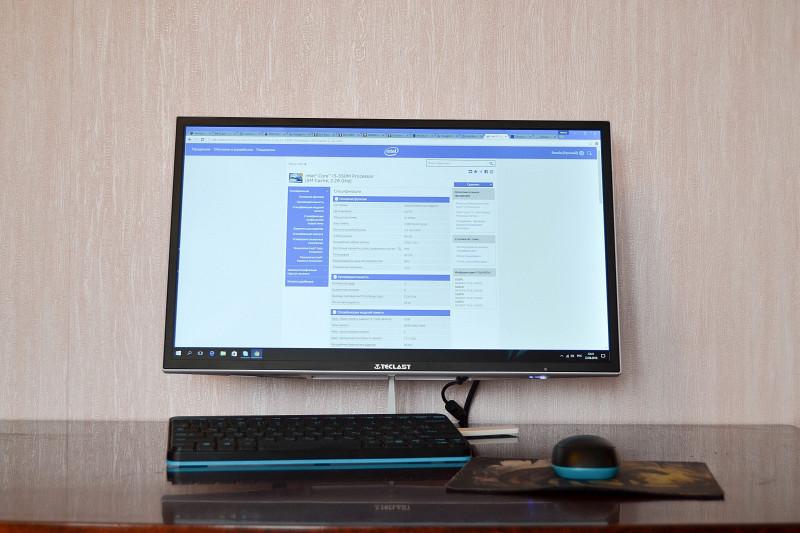
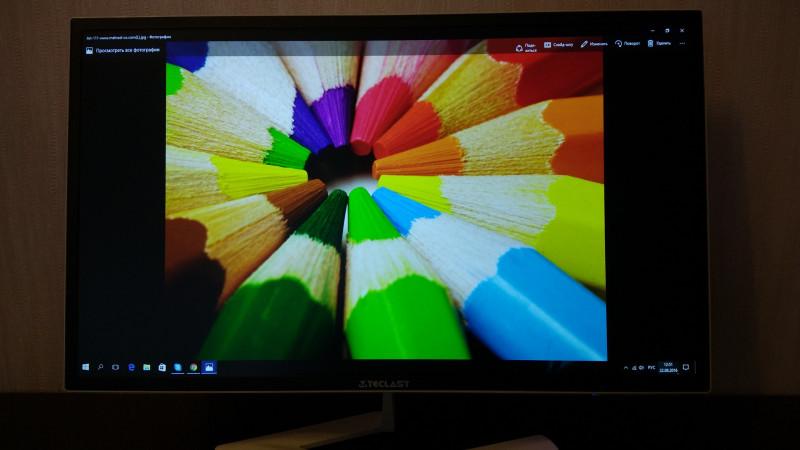




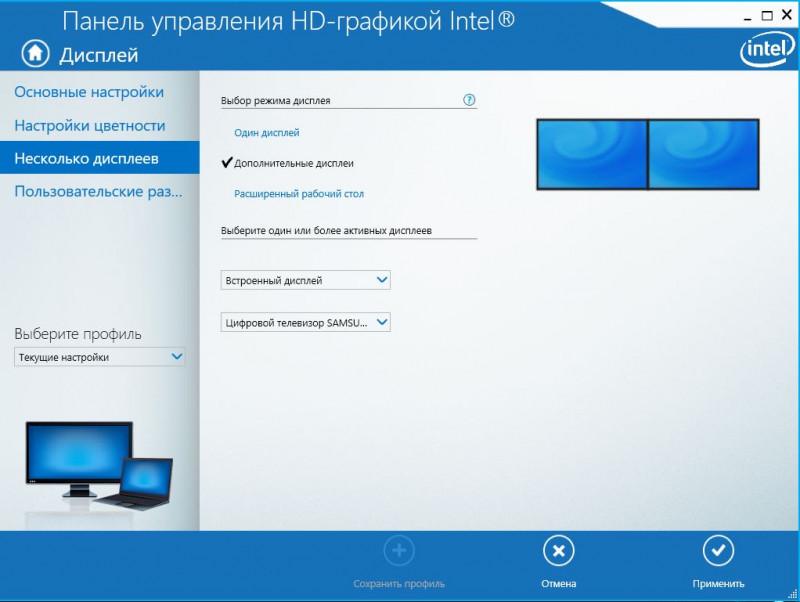

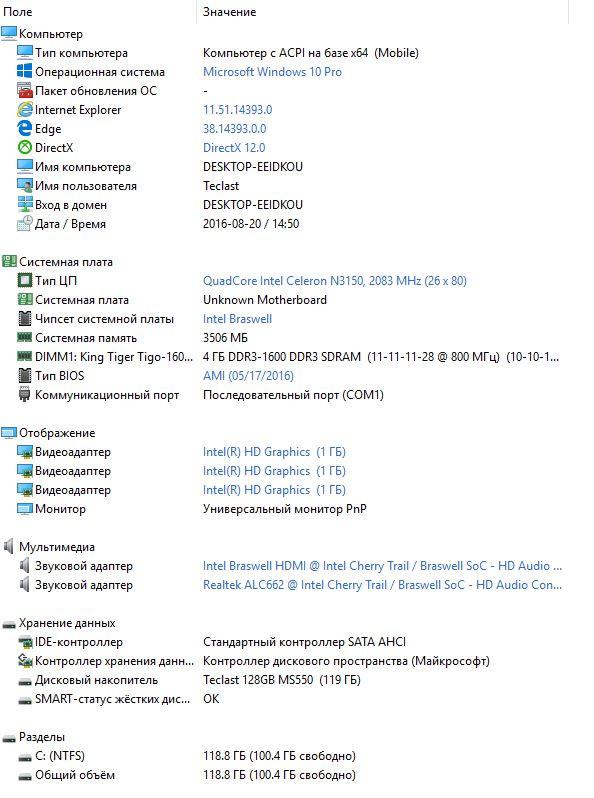
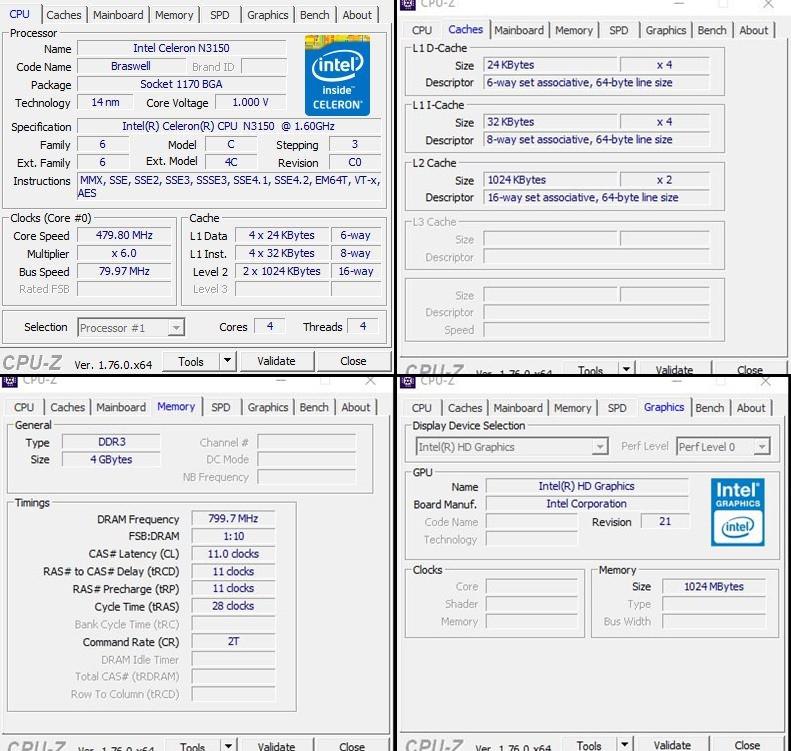
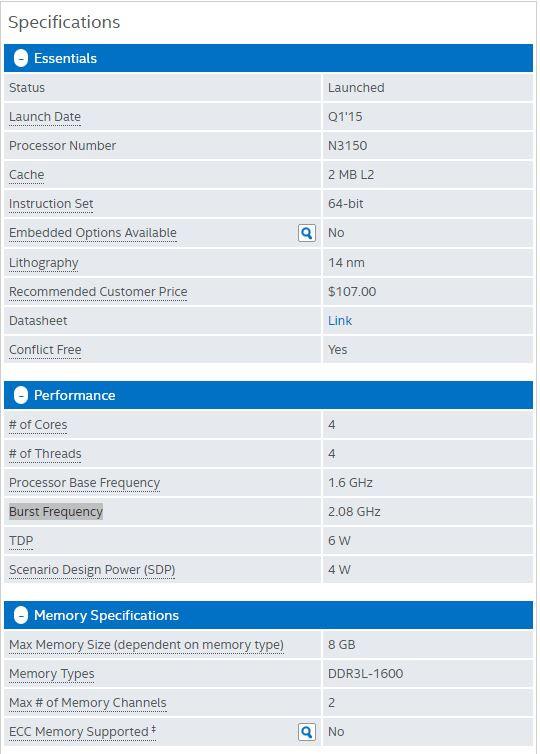
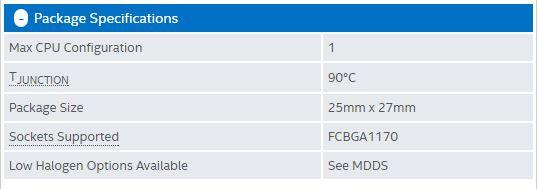
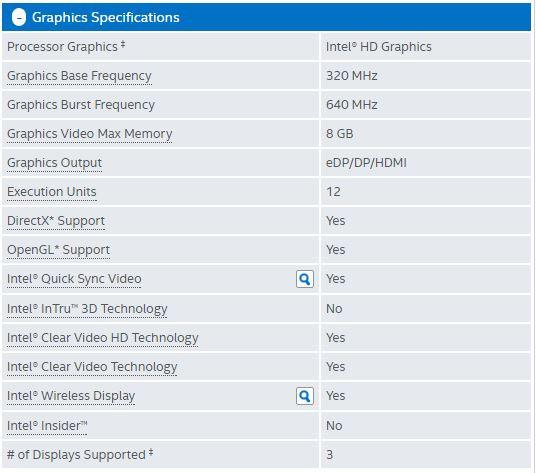
А вот информации о оперативной памяти и SSD диске, который установили в компьютер при помощи софта удалось собрать не много. О оперативке известно только то, что ее 4Gb и производитель некий King Tiger Tigo. Ох и любят китайцы приставки King :) Куда не плюнь — все у них King. Про SSD диск вообще не понятно — некий Teclast MS550, о котором в сети нет никакой инфы. Я заподозрил, что скорее всего там стоит диск от другого производителя, в котором прописали название Teclast. Было принято решение разобрать и все посмотреть своими глазами. Но предварительно я провел тесты на скорость записи и чтения, по результатам которых стало очевидно что диск явно бюджетный.
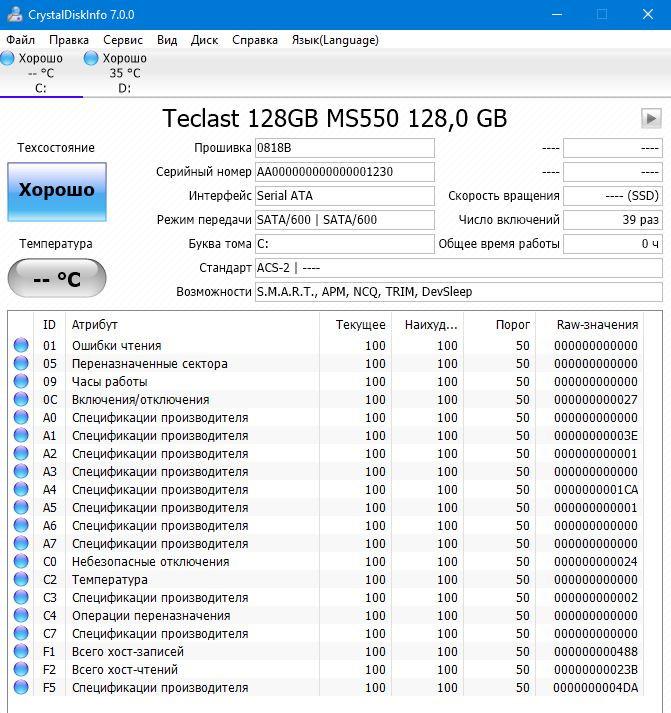
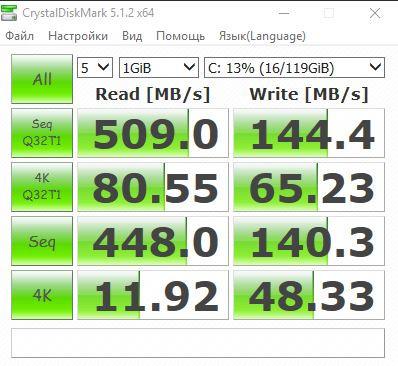
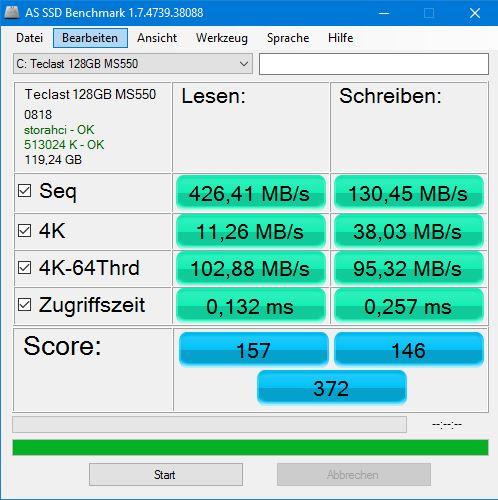
На первый взгляд разобрать его не сложно — всего то нужно открутить 4 винта с обратной стороны монитора. Но когда я их открутил, то выяснилось, что снимается не крышка — а снимается экран. Его нужно аккуратно отсоединить от миниатюрных разъемов. После чего отсоединить еще штук шесть разных разъемов с материнки (звук, антенна, кнопка и т.д). Что бы не перепутать ничего при сборке, весь процесс я фотографировал и потом подключал все в обратном порядке. Без этого — никак, ведь что бы добраться до нужной стороны материнки, нужно все отсоединить, после чего выкрутить еще 4 винта, которые удерживают ее на корпусе. В общем в итоге я наконец-то снял ее :) Плата сделана очень аккуратно. Видно один не занятый слот под оперативку, а также два свободных SATA разъема. Батарейка подключена через кабель и крепиться к корпусу при помощи скотча.







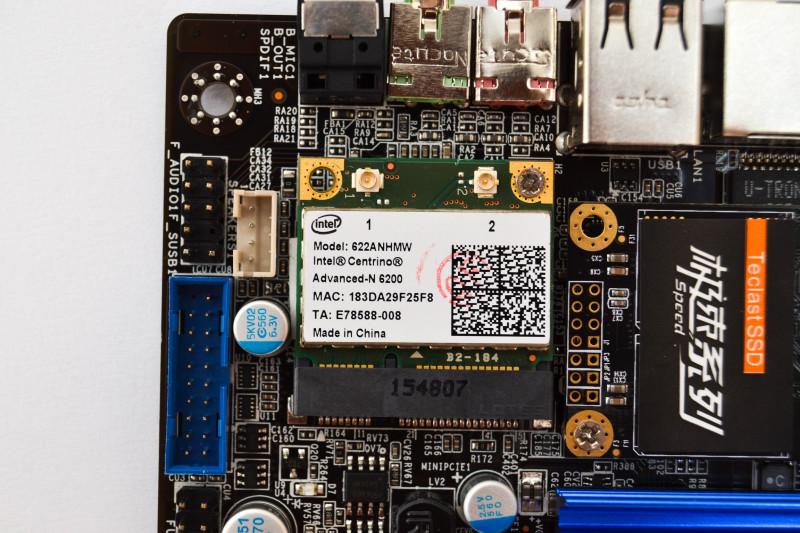








Далее результаты популярных бенчмарков и сравнение результатов с другими популярными мобильными платформами. Первым в очереди стоит комплексный тест от Aida 64. Я не буду выкладывать десятки скриншотов с теста, а просто оставлю результаты:
— Чтение из памяти: 7983 Мб/с
— Запись в память: 8735 Мб/с
— Копирование в память: 7498 Мб/с
— Задержка памяти: 128,8 ns
— CPU Queen: 15277
— CPU PhotoWorxx: 3451
— CPU Zlib: 81,9 Мб/с
— CPU AES: 1605 Мб/с
— CPU Hash: 780 Мб/с
— FPU VP8: 1768
— FPU Julia: 3448
— FPU Mandel: 1177
— FPU SinJulia: 804
— FP32 Ray-Trace: 518
— FP64 Ray-Trace: 184
Полный отчет о тестировании, в том числе и таблица сравнения с другими процессорами доступен в файлике, который можно скачать здесь. Эти данные будут полезны тем, кто в действительности задумывается над приобретением данного пк. Можно также провести тест на своем пк и сравнить результаты. Для тех, кому просто интересно в общих словах на что способен компьютер я могу сказать, что он занимает среднее значение между компьютерами на Atom X5 — Z8300 и компьютерами на Intel Core i5 4250U. Все последующие тесты только подтверждают это. К примеру в популярном бенчмарке Cinebench R15: — Teclast X22 набрал 120 очков в тесте процессора и показал FPS 12,72 в графике.
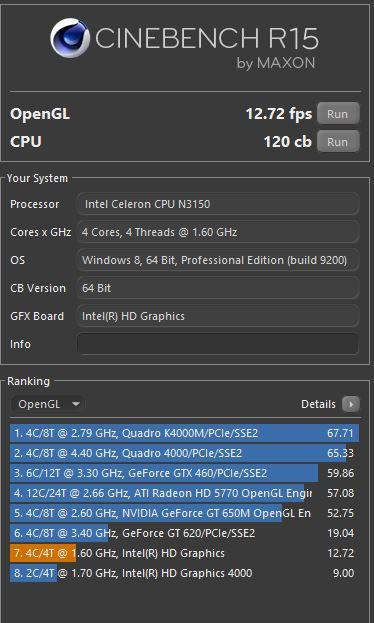
— Wintel W8 Pro на Atom X5 8300 набрал 96 балов процессором и 8,85 Fps в графике. — Более мощный HYSTOU FMP03 на Intel Core I5 — 4250U: Процессор набрал 170 баллов, видеокарта — 18.66 fps. Далее бенчмарки от Ungine, более направленные на графику. Итак, первый тест — райский остров: 180 очков и FPS 7,1
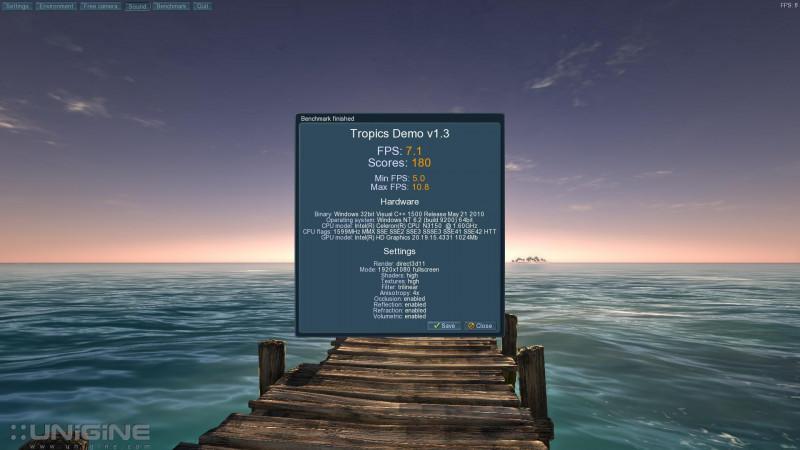
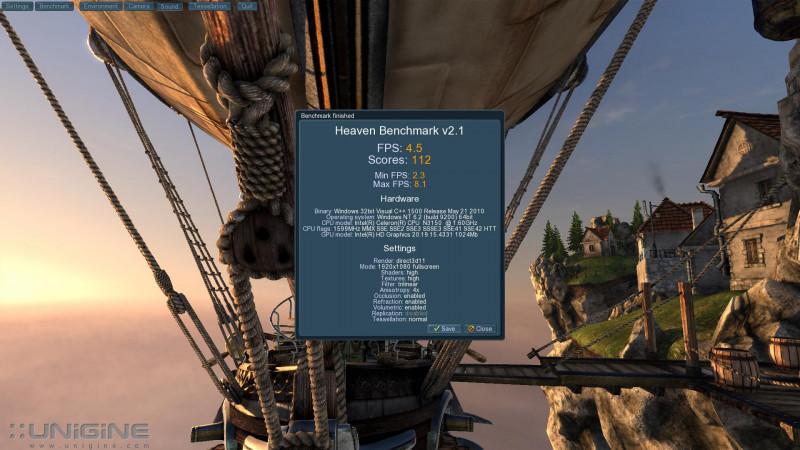


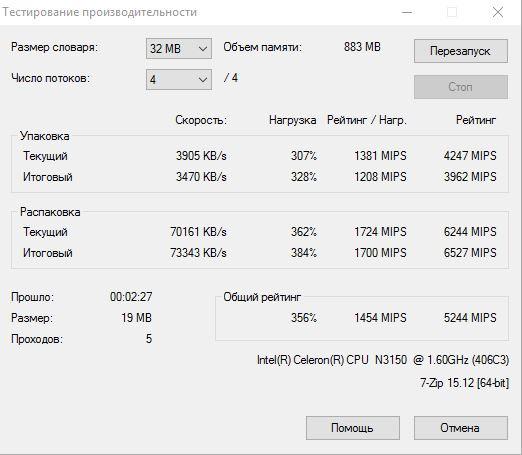
Ну и конечно же Geekbench
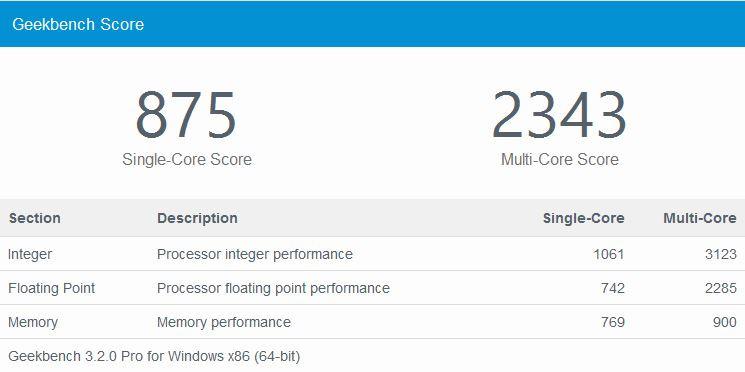








Итак, подведу итоги: Компьютер отличное решение для тех, кому от него не нужны мощные графические возможности, а скорее обычное домашнее (офисное) использование.
Наиболее заметные для меня в нем преимущества:
— Качественный экран (детализация, картинка, углы обзора)
— Компактность и простота использования. Отсутствие вороха проводов.
— Бесшумность, абсолютная тишина при работе.
— Быстродействие при простых задачах и в системе
— Приятный внешний вид
— Все в одном (компьютер, монитор, колонки и т.д)
— Двухдиапазонный WiFi и гигабитный ethernet порт.
— Возможность частичного апгрейда (добавить оперативной памяти и жесткий диск)
— Цена (если учесть стоимость всех комплектующих по отдельности — монитор, сам компьютер, память, ssd диск)
Есть у него и недостатки:
— Неудобное расположение разъемов
— Нет встроенного Bluetooth модуля. В принципе не проблема поставить адаптер, но все же хотелось бы что бы он был изначально.
— Слабая графика, которая при высокой нагрузке перегревает процессор.
На этом все. Прошу прощения, если обзор вышел слишком массивным, просто в двух словах о подробном устройстве не расскажешь. Если есть какие-то пожелания или вопросы — пишите в комментариях, если нужно провести какой-то определенный тест — пишите, по возможности все сделаю. Возможно что-то упустил — спрашивайте. Благодарю за внимание!
Приобрести компьютер можно за $267.99 в магазине Gearbest.
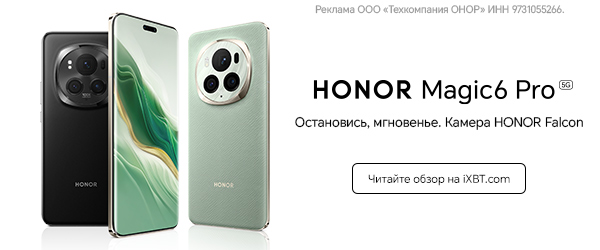


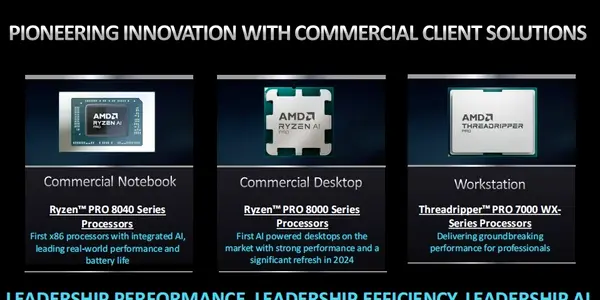




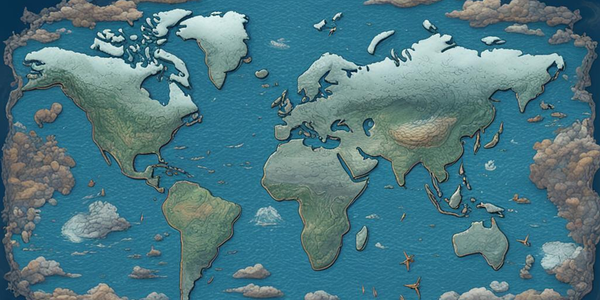



6 комментариев
Добавить комментарий
Возможно поздно но все же попробую спросить, возможно ли использовать этот моноблок только как монитор?
Добавить комментарий